Como mostrar ou ocultar a caixa de pesquisa na barra de título do Office 365
Os usuários que executam a versão mais recente do Microsoft Office 365 provavelmente notaram a grande caixa de pesquisa na parte superior dos aplicativos. A caixa de pesquisa fica na barra de título, ao lado do nome do documento.
A nova caixa de pesquisa do Office é como a caixa de pesquisa da barra de tarefas do Windows 10.
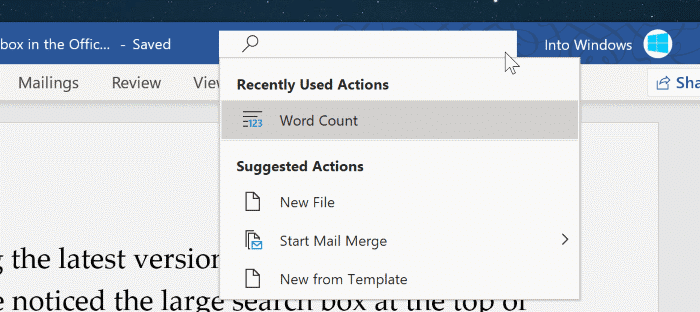
Como o nome deixa bastante claro, a caixa de pesquisa permite que você acesse rapidamente todas as ferramentas e opções oferecidas pelo aplicativo Office. O recurso é extremamente útil, pois torna possível acessar um comando ou opção, mesmo se você não tiver certeza de onde está localizado.
Por exemplo, no Office Word, você pode adicionar rapidamente uma tabela, alterar a orientação da página ou acessar as opções de formatação. Além disso, um clique na caixa de pesquisa exibe ações ou comandos usados recentemente.
Com a nova caixa de pesquisa, os usuários do Office com uma conta corporativa ou escolar poderão encontrar arquivos e pessoas em suas organizações.
A caixa de pesquisa, que também pode ser acessada usando o atalho de teclado Alt + Q , também pode ser usada para encontrar mais informações sobre uma palavra ou texto em seu arquivo. Resumindo, a caixa de pesquisa torna mais fácil acessar todos os comandos e recursos em aplicativos do Office com apenas um clique ou atalho de teclado. Isso economiza muito tempo durante a edição de documentos.
Dito isso, você pode descobrir que a caixa de pesquisa está ocupando muito espaço. Por ocupar uma quantidade considerável de espaço, o aplicativo Office pode ocultar uma parte do título do documento se for longo. Se for esse o caso, você pode configurar o aplicativo Microsoft Office para ocultar a caixa de pesquisa e substituí-la por um pequeno ícone de pesquisa.
Habilite ou desabilite a caixa de pesquisa em aplicativos do Office 365
As instruções fornecidas abaixo ajudam a habilitar ou desabilitar a caixa de pesquisa na barra de título dos aplicativos do Office 365.
Observe que clicar no ícone de pesquisa ou pressionar as teclas Alt + Q revelará a caixa de pesquisa mesmo após seguir as instruções fornecidas abaixo.
Etapa 1: Clique no menu Arquivo e, em seguida, clique em Opções para abrir a caixa de diálogo Opções do respectivo aplicativo.
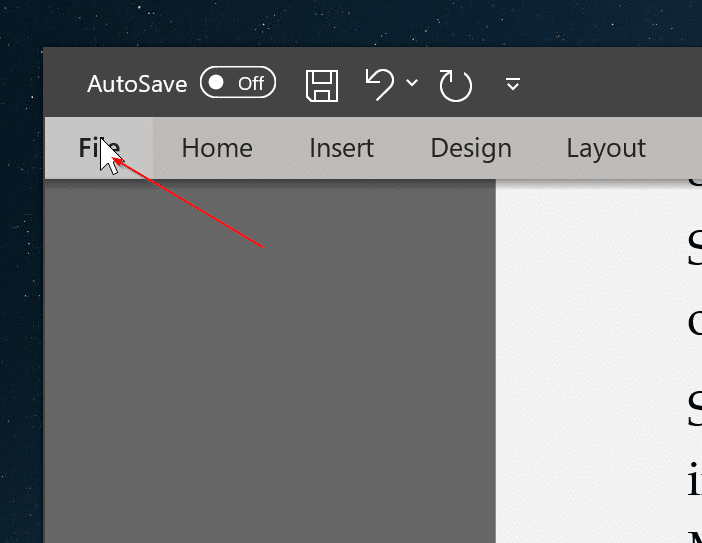
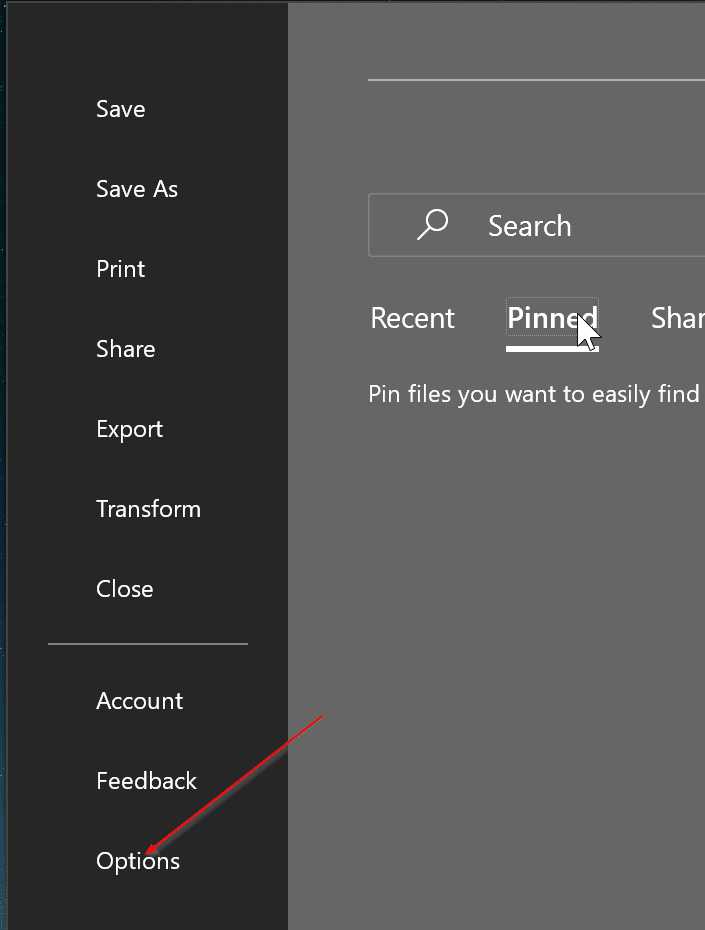
Etapa 2: certifique-se de que a guia padrão Geral esteja selecionada no painel esquerdo. No lado direito, procure a opção Recolher a caixa de pesquisa da Microsoft por padrão . Marque a caixa de seleção ao lado dele para ocultar a caixa de pesquisa e exibir um pequeno ícone de pesquisa em seu lugar.
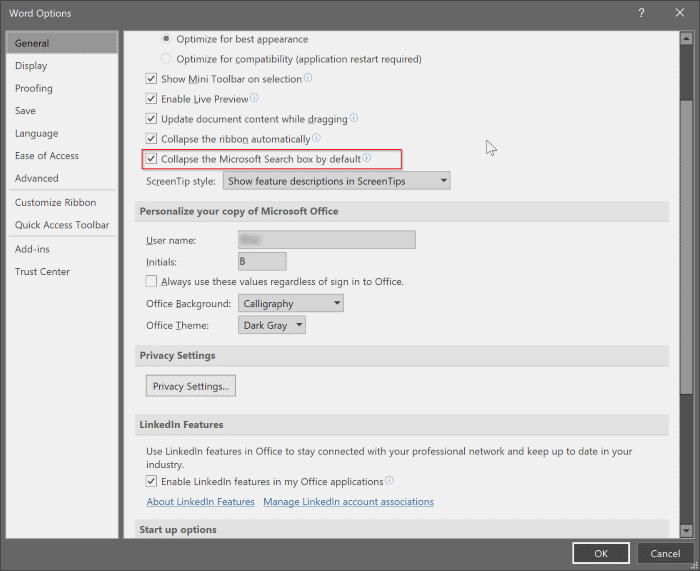
Para ativá-lo, desmarque a caixa de seleção. Clique no botão OK para mostrar ou ocultar a caixa de pesquisa. É isso aí! A mudança deve ser visível imediatamente.
Como redefinir ou reparar aplicativos do Office 365 no guia do Windows 10 também pode ajudá-lo.